Sådan slår du undertekster til på Zoom

Lær hvordan du slår undertekster til på Zoom. Zooms automatiske undertekster gør det lettere at forstå opkaldsindholdet.
Motorola (Lenovo) forsøger at finde sin plads på smartphonemarkedet i nogen tid , og det klarer sig ret godt med sin mellemklasseserie. De ændrede tingene lidt og introducerede for nylig en række nye superkonkurrencedygtige enheder. I midten af den friske "G"-serie står Motorola Moto G60 med 120Hz 6,8-tommer LCD, 108MP hovedkamera og 6000 mAh batteri. Store numre til en stor og overkommelig telefon. Selvfølgelig er der ingen enhed, der er uden problemer, og det er for det meste softwarefejl, der kan udbedres. Derfor sørgede vi for at liste alle Motorola Moto G60 almindelige problemer, som vi fandt online sammen med nogle relevante løsninger.
Bemærk: Alle problemerne nævnt i denne artikel er individuelt rapporterede tilfælde, hvilket ikke betyder, at nogen af problemerne vil opstå på andre enheder. Hvis du ønsker at købe denne telefon, skal du IKKE tage disse problemer i betragtning.
Indholdsfortegnelse:
1. Displayproblemer
Et lille antal brugere rapporterede visse skærmproblemer med deres Motorola Moto G60. Nogle af dem kæmper med berøringsforsinkelser, især når de spiller spil. Andre er ikke rigtig tilfredse med den måde, hvorpå opdateringshastigheden håndteres.
Den eneste løsning, som vi har at anbefale, og som også er en anbefaling fra officielle kilder, er at holde din enhed opdateret. Det ser ud til, at opdateringer løser problemet, så naviger til Indstillinger > System > Softwareopdatering og download alle tilgængelige opdateringer.
2. Moto G60 batteri drænes
Selvom Moto G60 pakker et enormt 6000 mAh batteri, pakker den også en LCD med høj opdateringshastighed, så batterilevetiden burde være god, men ikke banebrydende. Det triste for nogle brugere er, at selv denne gigantiske batteri kommer til kort på grund af dræning, især i inaktiv tilstand, når skærmen er slukket.
Igen, sørg for, at din enhed er opdateret. Bortset fra det er her nogle tips til, hvordan du forbedrer din batterilevetid:
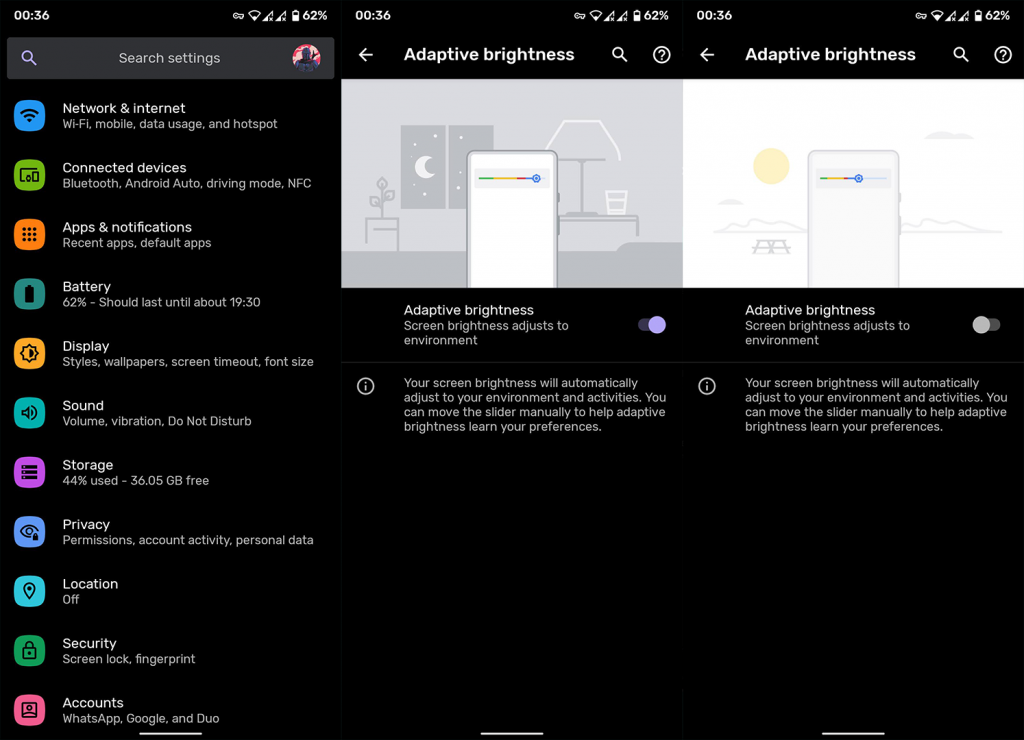
3. Bluetooth vil ikke oprette forbindelse
Andre har haft det svært med Bluetooth-forbindelse. Det ser ud til, at Bluetooth-knapperne/headsettet/højttaleren ikke vises på listen over tilgængelige enheder. Prøv først med nogle andre enheder og kontroller, om Moto G60 viser dem på listen.
Du kan prøve at genstarte din Moto G60 og slå Bluetooth fra og til. Du kan også prøve at starte op i fejlsikret tilstand eller i sidste ende nulstille netværksindstillingerne, hvis problemet fortsætter.
4. Android-systemet bliver ved med at stoppe
Denne er den største og har flest rapporter ud af alle problemer, vi har nævnt her. Hvilket ikke betyder, at det er udbredt, da rapporter er sparsomme. Brugere oplyser, at deres Moto G60 pludselig beder dem om, at Android-systemet bliver ved med at stoppe, hver gang de prøver at dele noget. Dette sker endda med Googles apps som Keep og endda når du deler et skærmbillede. Sidstnævnte bekræfter, at dette bestemt er en softwarefejl, der plager System UI.
Opdatering af dit Android-system burde hjælpe, men hvis det ikke gør det, så prøv at nulstille din enhed til fabriksværdierne. Bare glem ikke at sikkerhedskopiere dine data, før du gør det.
5. Problemer med Moto G60-hotspot og tethering
Hvis hotspot eller USB-tethering ikke virker på din Moto G60, er du ikke alene. Der er rapporter om problemer med datahotspot og USB-tethering.
Berørte brugere løste problemet ved at nulstille netværksindstillingerne og oprette et nyt hotspot. Du kan også prøve at deaktivere WPA2-adgangskoden.
6. Ansigtsgenkendelse virker ikke
De fleste moderne Android-enheder understøtter ansigtsgenkendelse som en praktisk (men ikke helt sikker) måde at låse deres enhed op. Og nogle Moto G60-brugere, der prøvede at sætte det op, støder på problemer. Det ser nemlig ud til, at selfie-kameraet ikke ser ud til at genkende ansigtet, og enheden vil ikke låse op.
Det eneste vi kan anbefale er at konfigurere ansigtsgenkendelse igen og tilmelde dit ansigt. Men sørg for, at omgivelserne er godt oplyst, og at du ser direkte ind i kameraet, ikke fra en vinkel.
7. Moto G60 manglende opkaldsmeddelelser
Det ser ud til, at nogle brugere ikke bliver underrettet om indgående opkald, og det eneste, de kan se, er det manglende opkald senere. For dem ringer eller vibrerer Moto G60 ikke, og dette kan igen være en systemfejl.
Ikke desto mindre bør du inspicere Indstillinger > Lyde og kontrollere, om din ringetone og vibration er aktiveret. Sørg også for, at DND er deaktiveret. Opdater din enhed, og prøv den igen. Hvis problemet bliver ved med at opstå igen, er det en god idé at nulstille enheden til fabriksindstillingerne.
8. Widevine-certificering er på L3
Widevine-certificering giver mulighed for FullHD-afspilning af Netflix, Amazon Prime Video og lignende streaming-apps. Det skal være L1 for at klip kan have den maksimalt understøttede opløsning. Det ser dog ud til, at brugerne støder på et problem med det. For nogle af dem faldt Widevine-certificeringen til L3, hvilket betyder, at kun 720p medieafspilning understøttes.
Opdatering af din enhed bør løse problemet, da de officielle kilder antyder, at det var et midlertidigt problem, og det er løst i overensstemmelse hermed. Hvis det ikke hjælper, og du virkelig er generet af, at afspilningen er 720p i stedet for 1080p, kan du prøve at nulstille din enhed til fabriksindstillingerne.
9. SIM 2 slot virker ikke
Hvis dette skete for dig, og du prøvede at blande SIM-kort og genstartede din enhed, kan du overveje at returnere din enhed og bede om en refusion eller en erstatning. Problemer som disse er sjældent softwarerelaterede, og vi tror ikke, at noget softwarerelateret fejlfindingstrin ville være til nogen nytte.
Du kan prøve at nulstille eller starte i fejlsikret tilstand for at se, om der er nogle ændringer, men at udskifte enheden er, hvad vi foreslår. Hardwaren er den sædvanlige synder her.
10. Moto G60 Wi-Fi problemer
Wi-Fi afbrydes ofte for nogle Moto G60-brugere, mens andre ikke ser ud til at nå høje trafikhastigheder på grund af nogle begrænsninger. Hvis du oplever problemer med Wi-Fi, kan du lære, hvordan du løser dem i denne dedikerede artikel, her .
Men for øjeblikket er her en oversigt over hurtige fejlfindingstrin:
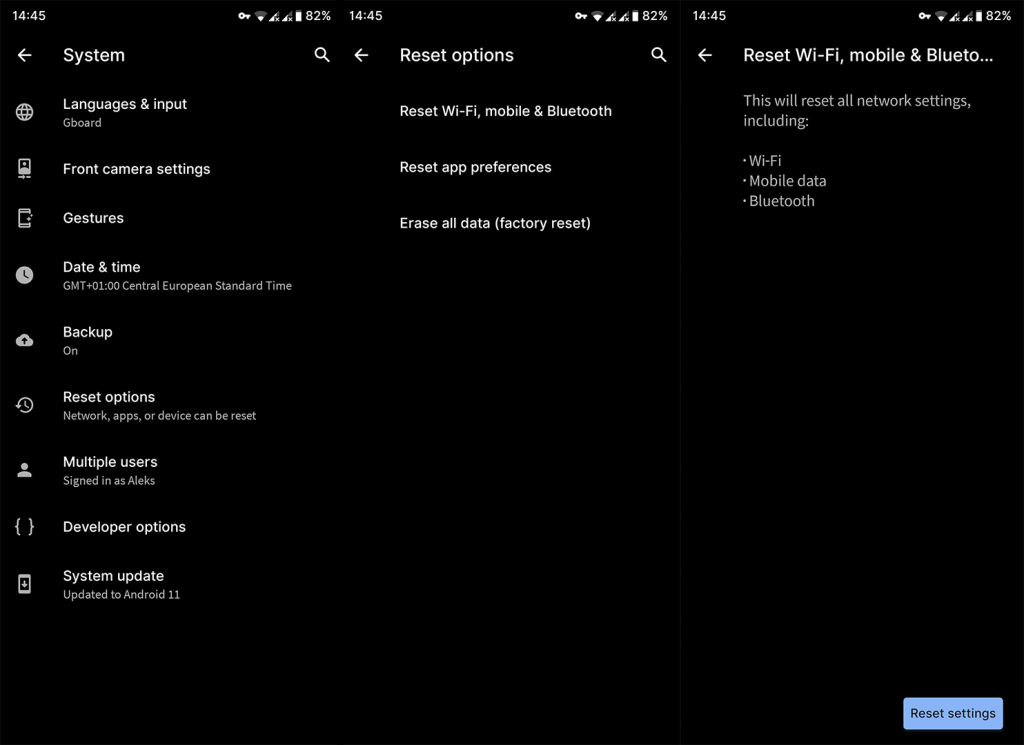
11. Moto G60-kamera bryder sammen
Til sidst, kameraets sager. Moto G60 har et fantastisk 108 MP vidvinkelobjektiv (som bruger pixelbinding), der i teorien laver fantastiske billeder. Men i nogle tilfælde holdes god hardware tilbage af overvældende softwareoptimering. Hvilket i dette tilfælde præsenterer sig selv med en række problemer. Disse omfatter en svag billedkvalitet, dårlig ydeevne af Ultra Pixel-tilstanden, lukkerforsinkelse og andre.
Du bør opdatere appen og prøve den igen. Prøv at tvinge appen og rydde cache og data i Indstillinger > Apps > Kamera.
Hvis det ikke virker for dig, så søg efter nogle Gcam-tilstande på XDA. Hvis du ved, hvordan du installerer en APK (forklaret i detaljer her ), kan du prøve forskellige porte på Google Camera, der tager meget bedre billeder end Moto Camera-appen.
12. Almindelige fejlfindingstrin for Moto-enheder
Indtast Udviklerindstillinger
Start i fejlsikret tilstand
Nulstil netværksindstillinger
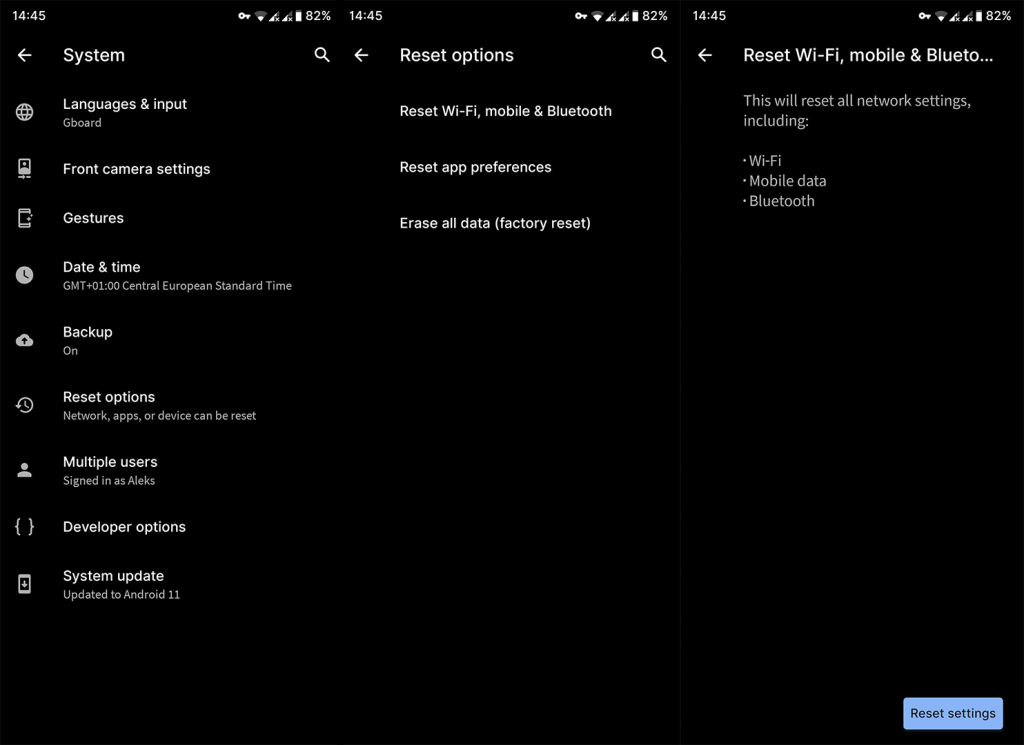
Nulstil enheden til fabriksindstillingerne
Bemærk: Vi anbefaler ikke at gøre dette, hvis du ikke er helt sikker på, hvad du laver. Hvis det er tilfældet, så tjek vores artikel om fabriksnulstilling af en Android-telefon for at få flere oplysninger.
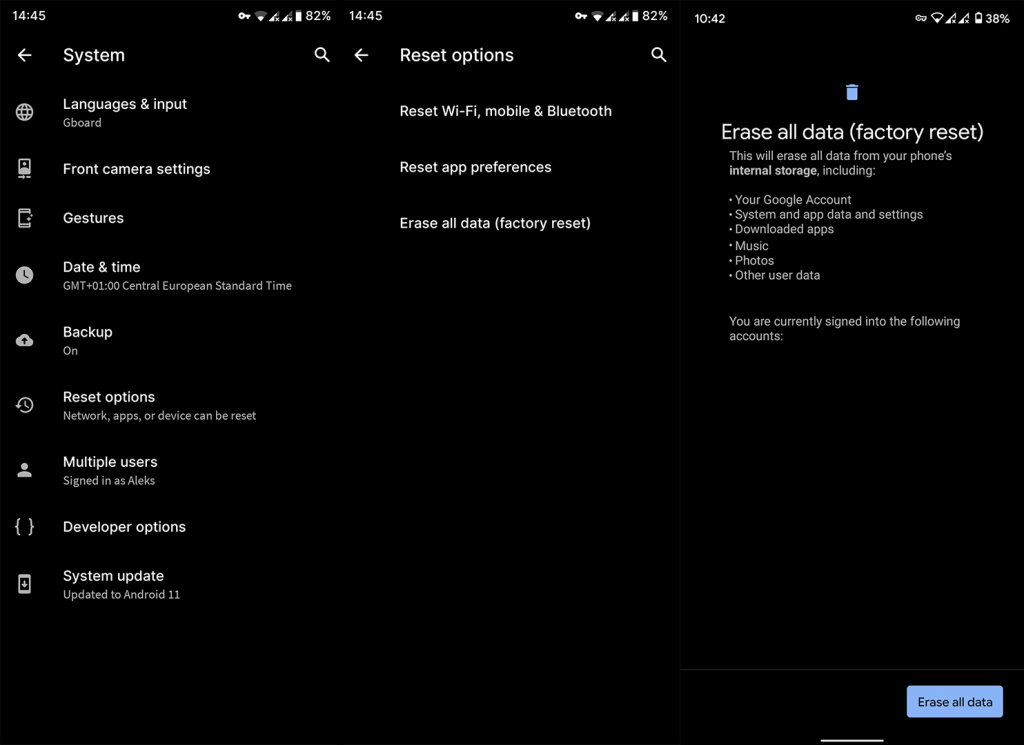
Det er det. Tak fordi du læste med og del gerne dine tanker, spørgsmål eller forslag. Hvis du har et problem med Moto G60, som vi har udeladt, så fortæl os om det, så placerer vi det på listen. Du kan skrive dine kommentarer i kommentarfeltet nedenfor.
Problem: Din Motorola Moto G60 oplever langsom ydeevne, forsinkelse eller manglende respons.
Løsning:
Problem: Fingeraftryksscanneren på din Motorola Moto G60 fungerer ikke korrekt.
Løsning:
Problem: GPS'en på din Motorola Moto G60 er ikke nøjagtig eller virker ikke.
Løsning:
Lær hvordan du slår undertekster til på Zoom. Zooms automatiske undertekster gør det lettere at forstå opkaldsindholdet.
Modtager fejludskrivningsmeddelelse på dit Windows 10-system, følg derefter rettelserne i artiklen og få din printer på sporet...
Du kan nemt besøge dine møder igen, hvis du optager dem. Sådan optager og afspiller du en Microsoft Teams-optagelse til dit næste møde.
Når du åbner en fil eller klikker på et link, vil din Android-enhed vælge en standardapp til at åbne den. Du kan nulstille dine standardapps på Android med denne vejledning.
RETTET: Entitlement.diagnostics.office.com certifikatfejl
For at finde ud af de bedste spilsider, der ikke er blokeret af skoler, skal du læse artiklen og vælge den bedste ikke-blokerede spilwebsted for skoler, gymnasier og værker
Hvis du står over for printeren i fejltilstandsproblemet på Windows 10-pc og ikke ved, hvordan du skal håndtere det, så følg disse løsninger for at løse det.
Hvis du undrede dig over, hvordan du sikkerhedskopierer din Chromebook, har vi dækket dig. Lær mere om, hvad der sikkerhedskopieres automatisk, og hvad der ikke er her
Vil du rette Xbox-appen vil ikke åbne i Windows 10, så følg rettelserne som Aktiver Xbox-appen fra Tjenester, nulstil Xbox-appen, Nulstil Xbox-apppakken og andre..
Hvis du har et Logitech-tastatur og -mus, vil du se denne proces køre. Det er ikke malware, men det er ikke en vigtig eksekverbar fil til Windows OS.
![[100% løst] Hvordan rettes meddelelsen Fejludskrivning på Windows 10? [100% løst] Hvordan rettes meddelelsen Fejludskrivning på Windows 10?](https://img2.luckytemplates.com/resources1/images2/image-9322-0408150406327.png)




![RETTET: Printer i fejltilstand [HP, Canon, Epson, Zebra & Brother] RETTET: Printer i fejltilstand [HP, Canon, Epson, Zebra & Brother]](https://img2.luckytemplates.com/resources1/images2/image-1874-0408150757336.png)

![Sådan rettes Xbox-appen vil ikke åbne i Windows 10 [HURTIG GUIDE] Sådan rettes Xbox-appen vil ikke åbne i Windows 10 [HURTIG GUIDE]](https://img2.luckytemplates.com/resources1/images2/image-7896-0408150400865.png)
